Epson WorkForce WF-3520DWF: A
A: Epson WorkForce WF-3520DWF
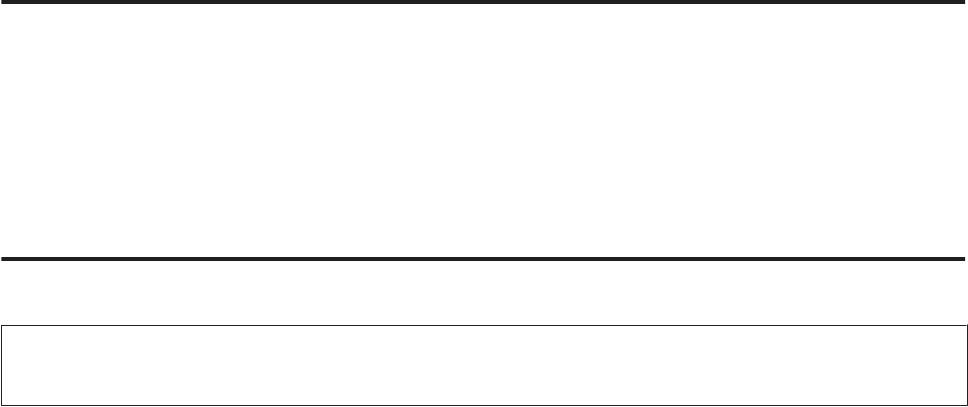
Руководство пользователя
Устранение неисправностей при сканировании
Использование автоматического податчика документов (ADF)
❏ Если открыта крышка сканера или автоподатчика, закройте ее и повторите попытку сканирования.
❏ В Epson Scan должен быть выбран Office Mode (Офисный режим) или Professional Mode
(Профессиональный режим).
❏ Проверьте, надежно ли подключены кабели к устройству и исправной электрической розетке.
Использование кнопки
Примечание:
В зависимости от устройства функция сканирования с помощью кнопки может быть недоступна.
❏ Проверьте, назначена ли кнопке программа.
& «Epson Event Manager» на стр. 79
❏ Проверьте правильность установки Epson Scan и Epson Event Manager.
❏ Если во время установки программного обеспечения Epson или после установки была нажата кнопка
Keep Blocking (Продолжить блокировку) в окне Windows Security Alert (Предупреждение безопасности
Windows), разблокируйте Epson Event Manager.
& «Как разблокировать Epson Event Manager» на стр. 172
❏ Mac OS X:
Убедитесь в том, что установка программного обеспечения выполнялась текущим пользователем.
Остальным пользователям необходимо сначала запустить Epson Scanner Monitor в папке Applications
(Приложения), а затем нажать кнопку для сканирования.
Как разблокировать Epson Event Manager
Нажмите кнопку Start (Пуск) и откройте Control Panel (панель управления).
A
Выполните одно из следующих действий.
B
❏ Windows 7:
Выберите System and Security (Система и безопасность).
❏ Windows Vista:
Выберите Security (Безопасность).
❏ Windows XP:
Выберите Security Center (Центр обеспечения безопасности).
Выполните одно из следующих действий.
C
❏ В Windows 7 и Windows Vista:
Выберите Allow a program through Windows Firewall (Разрешение запуска программы через
брандмауэр Windows).
172
Оглавление
- !
- Знакомство с устройством
- Обращение с бумагой
- A
- B
- D
- F
- A
- C
- E
- A
- D
- A
- C
- A
- B
- A
- Копирование
- A
- J
- B
- Печать
- A
- B
- H
- C
- G
- C
- A
- D
- A
- C
- B
- Сканирование
- D
- G
- A
- C
- A
- E
- C
- I
- A
- E
- A
- C
- G
- A
- E
- Факс
- A
- B
- A
- F
- A
- D
- I
- A
- B
- A
- C
- Дополнительные функции
- Список меню панели управления
- Замена чернильных картриджей
- A
- B
- A
- H
- G
- A
- B
- E
- H
- Обслуживание устройства и программного обеспечения
- B
- A
- D
- A
- G
- J
- A
- !
- E
- C
- G
- C
- A
- D
- B
- Перенос данных с помощью внешнего устройства хранения
- C
- D
- Индикаторы ошибок
- Устранение неисправностей при печати/ копировании
- A
- B
- !
- A
- C
- E
- B
- C
- B
- A
- F
- A
- !
- A
- B
- Устранение неисправностей при сканировании
- A
- D
- Устранение неисправностей факса
- Информация о продукте
- Обращение в службу технической поддержки






